Cách ghi lại cuộc gọi video Whatsapp trên Windows / Mac / iPhone / Android

Tóm tắt
Whatsapp là phần mềm trò chuyện phổ biến, được sử dụng rộng rãi trên toàn thế giới. Mọi người thường sử dụng nó để nói chuyện với bạn bè hoặc đối tác kinh doanh để tăng cường mối quan hệ của họ. Đôi khi, khi bạn đang thực hiện cuộc gọi điện video Whatsapp với các đối tác kinh doanh của mình, bạn có thể hy vọng ghi lại cuộc gọi điện video Whatsapp để kiểm tra các chi tiết quan trọng. Tuy nhiên, Whatsapp không cung cấp cho bạn tính năng ghi âm cuộc gọi Whatsapp, vậy thì phải làm thế nào? Để ghi lại cuộc gọi điện video Whatsapp, bạn cần một trình ghi video Whatsapp mạnh mẽ. Có rất nhiều phần mềm ghi âm trên thị trường. Để tiết kiệm thời gian của bạn khi kiểm tra chúng, trên trang này, chúng tôi sẽ hiển thị cho bạn 4 trình quay video Whatsapp hàng đầu.
Cách ghi Whatsapp trên PC chạy Windows 10
Any Screen Recorder là một trong những trình ghi màn hình phổ biến và hữu ích nhất cho người dùng Windows trên toàn thế giới. Nó cho phép bạn chụp toàn bộ màn hình, một cửa sổ bị khóa hoặc một khu vực cụ thể trên màn hình của bạn. Ngoài ra, nếu cần, bạn có thể ghi lại âm thanh (âm thanh trên máy tính để bàn hoặc micrô), webcam, trò chơi và nhận các tệp video chất lượng cao chỉ với một vài cú nhấp chuột.
Bước 1: Khởi chạy Trình ghi màn hình bất kỳ. Bạn có thể chọn một trong bốn chức năng chính trên màn hình chính. Tại đây bạn cần nhấp vào "Ghi lại màn hình".
Bước 2: Chọn vùng màn hình để ghi. Bạn có thể chọn "Toàn màn hình", "Khu vực đã chọn", "Khu vực cố định", "Cửa sổ bị khóa" hoặc tùy chỉnh kích thước cửa sổ tại đây. Nếu bạn muốn quay màn hình và webcam cùng lúc, hãy đảm bảo rằng bạn đã kết nối webcam với máy tính của mình.
Bước 3: Nhấp vào "Micrô" và bạn có thể chọn chỉ ghi âm thanh hệ thống, chỉ ghi âm micrô, ghi lại cả hai hoặc ghi không có âm thanh.
Bước 4: Bắt đầu ghi.

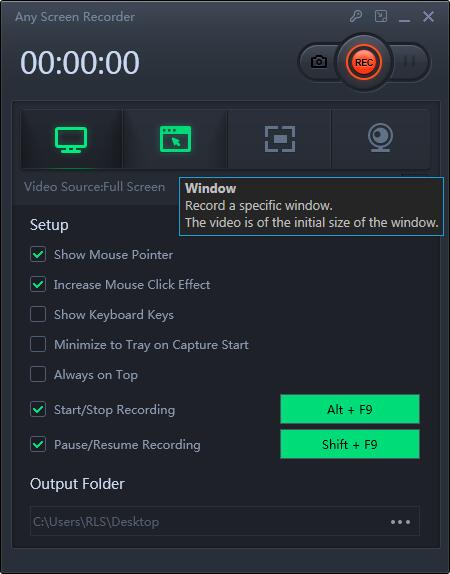
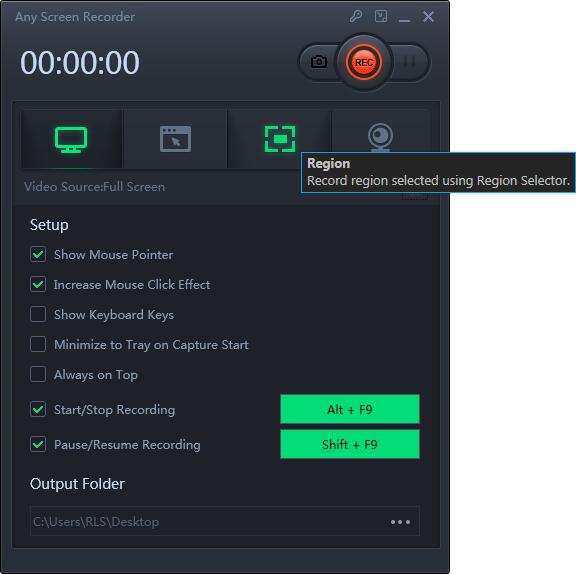
Cách ghi lại cuộc gọi video Whatsapp trên máy Mac
QuickTime Player là một trình ghi video Whatsapp tuyệt vời để bạn ghi lại các cuộc gọi điện video Whatsapp trên máy Mac của mình. Nó cho phép bạn chụp toàn màn hình hoặc một khu vực cụ thể trên màn hình chỉ bằng một cú nhấp chuột. Hơn nữa, phần mềm này cho phép bạn phát video và chuyển đổi định dạng tệp mà không cần nhiều nỗ lực.
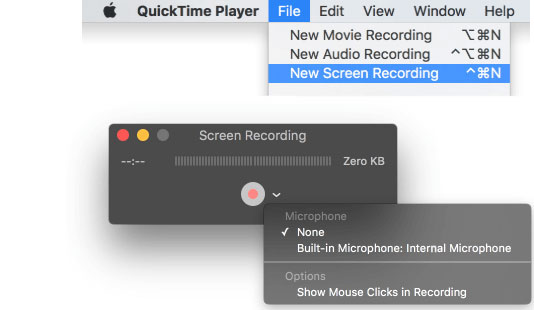
Bước 1: Mở QuickTime Player và nhấp vào "Tệp"> "Ghi màn hình mới". Sau đó, thực hiện cuộc gọi video Whatsapp hoặc tham gia cuộc gọi điện video.
Bước 2: Chọn nút hình tam giác nhỏ để đặt các tùy chọn ghi âm. Sau đó, nhấp vào nút màu đỏ để bắt đầu ghi lại cuộc gọi video Whatsapp, và bạn có thể chọn chụp toàn bộ màn hình hoặc khu vực cụ thể tùy thích.
Bước 3: Chọn nút dừng trên thanh menu để kết thúc quá trình ghi. Sau đó, bạn có thể tải tệp cuộc gọi điện video Whatsapp của mình trên máy tính Mac.
Cách ghi lại cuộc gọi video Whatsapp trên iPhone
Nếu bạn là người dùng iPhone, bạn có thể ghi lại cuộc gọi điện video Whatsapp mà không cần bất kỳ ứng dụng bên thứ ba nào. Trình ghi màn hình iOS tích hợp có thể hỗ trợ bạn hoàn thành công việc này một cách dễ dàng.
Lưu ý: iPhone của bạn phải ở hệ điều hành iOS 11, 12 hoặc iOS mới hơn và bạn có thể sử dụng trình ghi màn hình đúng cách.
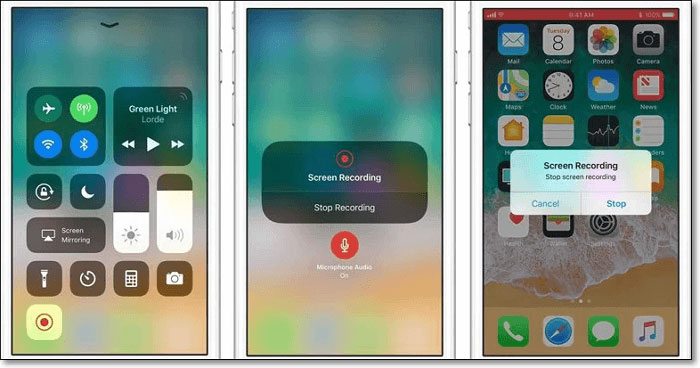
Bước 1: Nhấn vào "Cài đặt"> "Trung tâm điều khiển"> "Tùy chỉnh điều khiển". Tìm "Ghi màn hình" trong danh sách dưới cùng và nhấn vào nút "+" bên cạnh.
Bước 2: Vuốt xuống từ phía trên bên phải của màn hình, Trung tâm điều khiển sẽ được mở. Sau đó chạm vào ghi màn hình và nhấn "Bắt đầu ghi" để bắt đầu ghi lại cuộc gọi video Whatsapp. Chỉ cần chạm vào Âm thanh micrô để ghi âm cuộc trò chuyện.
Bước 3: Nếu bạn định dừng ghi, hãy nhấn vào thanh màu đỏ và xác nhận để dừng ghi. Sau đó, bạn có thể mở ứng dụng Ảnh để phát tệp video ghi Whatsapp.
Cách ghi lại cuộc gọi video Whatsapp trên Android
Rec Screen Recorder là một trình ghi video Whatsapp tuyệt vời. Nó cho phép bạn ghi lên đến 1 giờ và lưu cấu hình yêu thích của bạn dưới dạng Cài đặt sẵn. Nhưng nếu điện thoại Android của bạn đang chạy Android 6.0 đến 10, bạn cần phải root điện thoại Android của mình để ứng dụng này hoạt động bình thường.
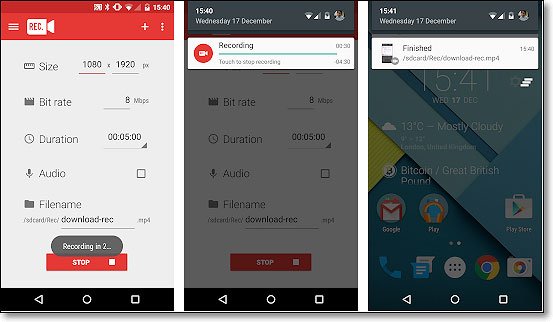
Bước 1: Tải xuống, cài đặt và mở Trình ghi màn hình trên điện thoại Android của bạn
Bước 2: Đặt các tùy chọn để ghi âm. Tại đây, bạn có thể điều chỉnh kích thước video, tốc độ bit, thời lượng, v.v.
Bước 3: Mở Whatsapp và tham gia cuộc gọi điện video. Sau đó nhấp vào nút "Ghi" để bắt đầu ghi lại cuộc gọi điện video Whatsapp của bạn.
Bước 4: Sau khi hoàn tất, bạn có thể tìm thấy tệp ghi âm trên điện thoại Android của mình.
Địa chỉ tải xuống: https://play.google.com/store/apps/details?id=com.spectrl.rec

